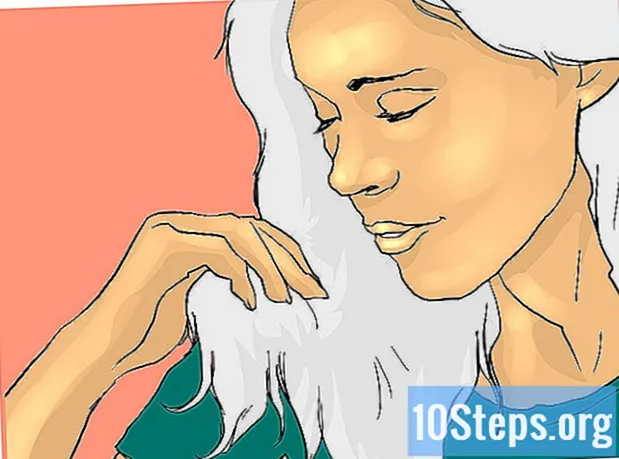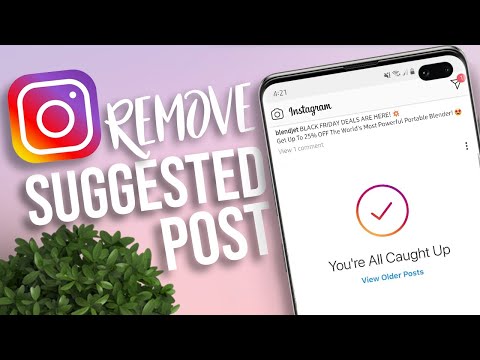
Contenuto
Questo articolo ti insegnerà come evitare gli annunci "Post suggeriti" di Facebook che compaiono nel feed delle notizie quando navighi nel sito su un computer, nonché come rimuovere manualmente i singoli suggerimenti su entrambe le piattaforme mobile e desktop. Poiché questo blocco richiede l'ausilio di un plug-in, non è possibile farlo nell'applicazione mobile di Facebook.
passi
Metodo 1 di 3: blocco di tutte le pubblicazioni con AdBlock Plus
Installa Adblock Plus nel tuo browser Internet. Se non l'hai ancora installato, fallo nel tuo browser preferito prima di continuare.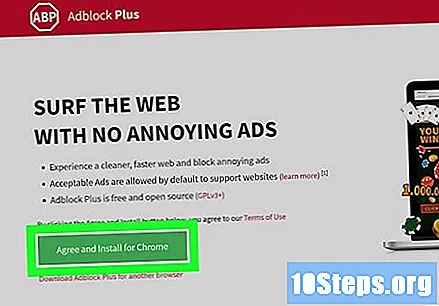
- Il blocco utilizzato deve essere AdBlock Plus.
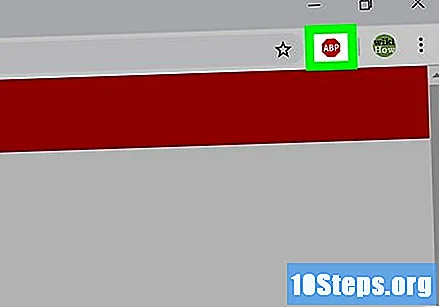
Fare clic sul pulsante AdBlock Plus. Ha un'icona di un segnale di stop rosso con le lettere "ABP" e si trova nell'angolo in alto a destra della finestra. Quindi, verrà visualizzato un menu a discesa.- In Chrome, fai clic su ⋮ nell'angolo in alto a destra della finestra.
- In Microsoft Edge, fai clic su ⋯ nell'angolo in alto a destra, quindi estensioni nel menu e selezionare l'opzione Adblock Plus.
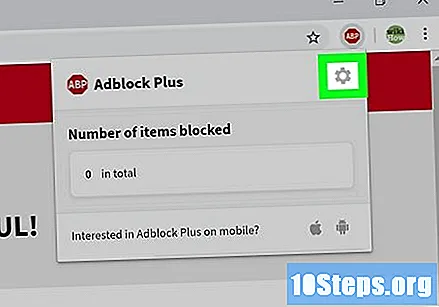
fare clic opzioni nella parte inferiore del menu a discesa. Quindi, le opzioni di AdBlock Plus si apriranno in una nuova scheda.
Fare clic sulla scheda Aggiungi i tuoi filtri (Aggiungi i tuoi filtri). Questo pulsante grigio si trova nella parte superiore della pagina.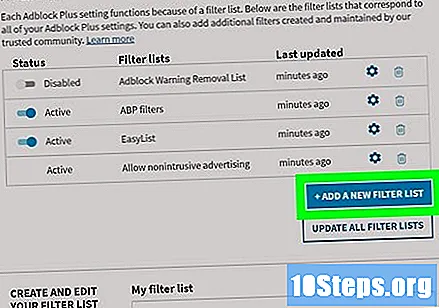
- In Firefox, fare clic sulla scheda Avanzate sul lato sinistro della pagina.
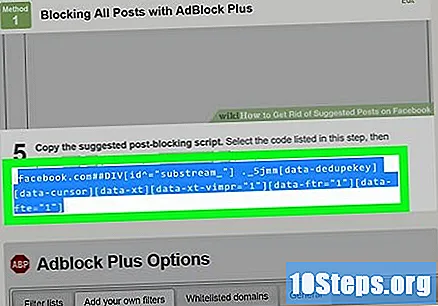
Ho copiato lo script del blocco di pubblicazione suggerito. Selezionare il codice elencato in questo passaggio e premere i tasti Ctrl+Ç (Windows) o ⌘ Comando+Ç (Mac): facebook.com # # DIV._5jmm
Inserisci lo script. Fare clic nel campo di testo "Aggiungi filtro" nella parte superiore della pagina AdBlock Plus e premere i tasti Ctrl+V (Windows) o ⌘ Comando+V (Mac) per incollare il codice copiato.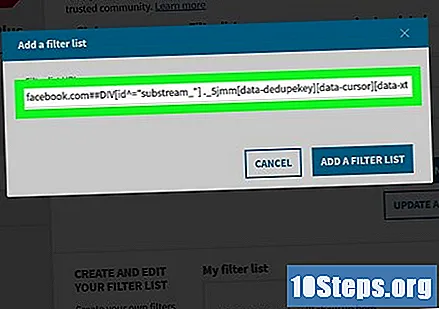
- In Firefox, scorri verso il basso, fai clic su Modifica filtri (Modifica filtri) e incolla lo script nella casella di testo "Il mio elenco di filtri".
fare clic + Aggiungi filtro (Aggiungi filtro) a destra dello script.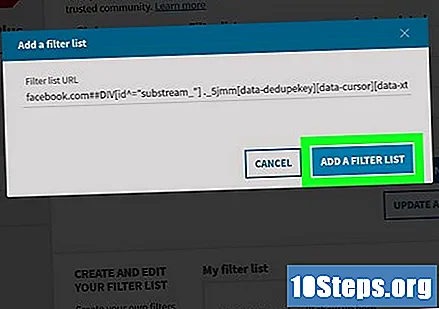
- In Firefox, fare clic su Salva (Salvare).
Riavvia il tuo browser Internet. Chiudi il browser e aprilo di nuovo per finalizzare le modifiche. L'estensione AdBlock Plus ora dovrebbe bloccare i post suggeriti (insieme ad altri annunci pubblicitari) su Facebook.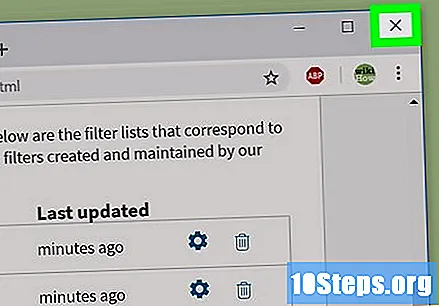
- Potrebbero essere necessari alcuni minuti affinché l'estensione identifichi e blocchi tutti gli annunci su Facebook, quindi sii paziente ed evita di aggiornare la pagina per alcuni minuti.
Metodo 2 di 3: rimozione di singole pubblicazioni su un computer
Apri Facebook. A tal fine, visitare https://www.facebook.com in un browser Internet o fare clic sul collegamento. In questo modo si aprirà il feed di notizie di Facebook se il tuo account è aperto.
- Altrimenti, dovrai inserire il tuo indirizzo email e la password nell'angolo in alto a destra della pagina prima di continuare.
Trova una pubblicazione suggerita. Sfoglia il feed delle notizie fino a trovare un annuncio per un "post suggerito".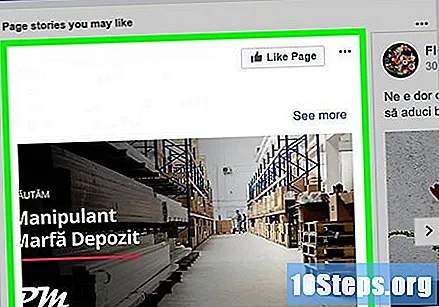
fare clic ⋯ nell'angolo in alto a destra della pubblicazione suggerita. Quindi, verrà visualizzato un menu a discesa.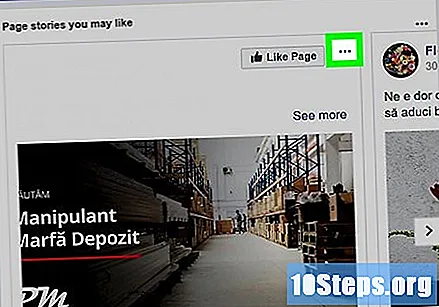
fare clic Nascondi annuncio nel menu a tendina.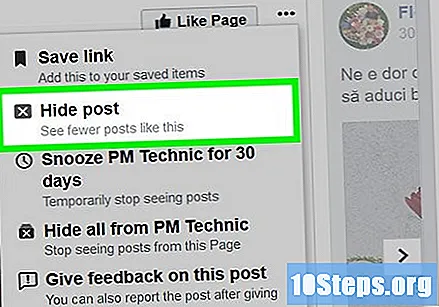
Seleziona un motivo. Quando richiesto, seleziona una delle seguenti opzioni: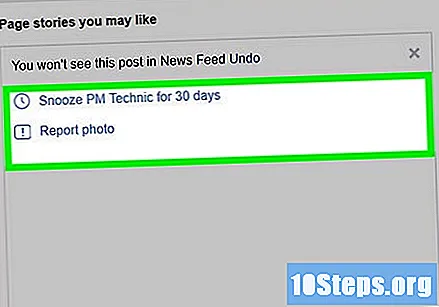
- Questo non è rilevante per me.
- Continuo a visualizzare questo.
- È fuorviante, offensivo o inappropriato.
fare clic Continua. Questo pulsante blu si trova nella parte inferiore della finestra.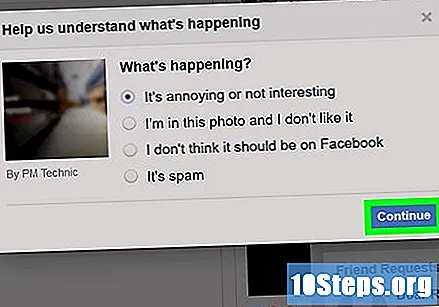
- Quando si seleziona l'opzione È fuorviante, offensivo o inappropriato, dovrai selezionare un motivo aggiuntivo prima di continuare.
fare clic Pronto quando sollecitato. Ora non dovresti più vedere l'annuncio selezionato.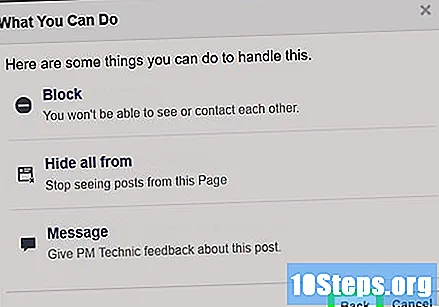
Metodo 3 di 3: rimozione di singole pubblicazioni su un dispositivo mobile
Apri Facebook. Ha un'icona blu scuro con la lettera "f" in bianco. Se il tuo account Facebook è aperto, verrà visualizzato il tuo feed di notizie.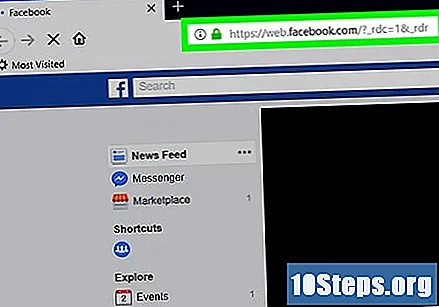
- Altrimenti, inserisci il tuo indirizzo email e la password prima di procedere.
Trova una pubblicazione suggerita. Sfoglia il feed delle notizie fino a trovare un annuncio "Post suggerito".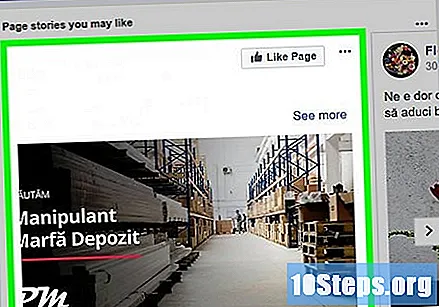
Toccare ⋯ nell'angolo in alto a destra dell'annuncio. In questo modo si aprirà un menu a comparsa.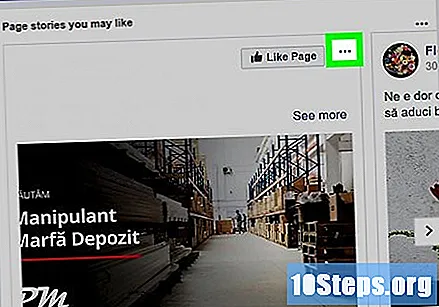
Toccare Nascondi annuncio nel menu a comparsa. L'annuncio verrà nascosto immediatamente.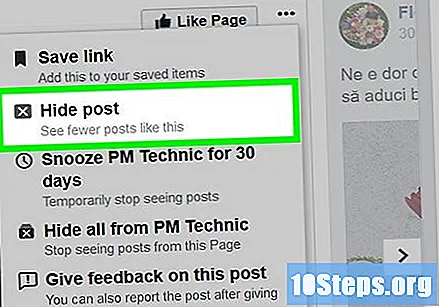
Toccare Nascondi tutti gli annunci da al centro della pagina. In questo modo impedirai la visualizzazione di annunci nel tuo feed di notizie, tranne quando ti piace la pagina dell'azienda.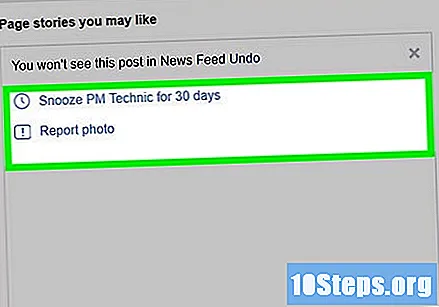
- Ad esempio, puoi selezionare Nascondi tutti gli annunci Nike per evitare i suoi annunci in futuro, ma continuerai a vedere i post Nike se segui la sua pagina Facebook.
- Questa opzione potrebbe non essere disponibile su Android.
Suggerimenti
- Se un particolare utente pubblica molti contenuti su Facebook, puoi smettere di seguirlo senza rompere l'amicizia; in questo modo, i suoi post non verranno visualizzati nel tuo feed di notizie.
Avvertenze
- Facebook continuerà a cercare modi per aggirare i blocchi pubblicitari, il che significa che il blocco utilizzato può smettere di funzionare in qualsiasi momento.